 Ein Etikettenlayout pro Druckauftrag – so gestaltet sich der Thermotransferdruck in den meisten Fällen.
Ein Etikettenlayout pro Druckauftrag – so gestaltet sich der Thermotransferdruck in den meisten Fällen.
Doch spätestens für die vorder- und rückseitige Etikettierung von Produkten (z.B. Weinflaschen) reicht ein Label meist nicht mehr aus und ein zweiter Druckauftrag muss in Verbindung mit erhöhtem Zeitaufwand gestartet werden.
Labelfox schafft Abhilfe: Wir erklären Ihnen am Bespiel des Labelident BP1300i Etikettendruckers und der mitgelieferten GoLabel Etikettensoftware, wie der wechselseitige Etikettendruck innerhalb eines Druckauftrags gelingt.
1. Die Etikettenvorlage anlegen
Öffnen Sie die GoLabel Etikettensoftware (jedem Godex Etikettendrucker beiliegend) und legen Sie eine neues Etikett an. Beachten Sie hierbei: Die Etikettenbreite entspricht dem einzelnen Etikett, das Sie anlegen möchten. Die Etikettenlänge verdoppelt sich, wobei die vertikale Lücke zwischen den beiden Etiketten unberücksichtigt bleibt. In unserem Beispiel wird somit aus dem Format 100x150mm das Format 100x300mm.

2. Den Befehl ^XSET,ACROSSGAP,1 an den Etikettendrucker senden
Nun muss der Befehl: ^XSET,ACROSSGAP,1 für diese Anwendung über die Software im Befehlsbereich eingegeben werden, anschließend wird dieser Befehl über den Button „Senden“ an den Drucker geschickt, hierbei ertönt ein akustisches Signal.
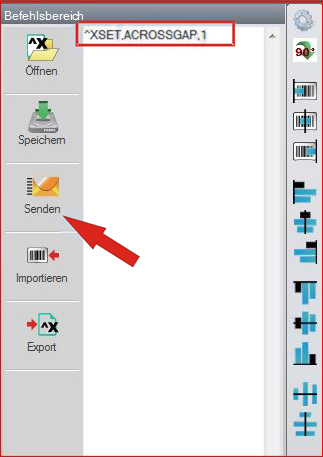
3. Den Befehl ^XSET,ACROSSGAP,1 am Etikettendrucker annehmen
Der Drucker muss sich nun auf diese Anwendung neu kalibrieren. Dies erfolgt über die Menüzeile: Erweitert -> Sensor kalibrieren:

Die Anwendung ist nun aktiv und der Drucker druckt beim Starten eines Druckauftrages gleich zwei Etiketten mit den jeweils unterschiedlichen Grafik aus.

Legen Sie nun noch die Anzahl der zu druckenden Etiketten-Kombinationen (Vorder- und Rückseite) fest.

4. Die Anwendung wieder zurücksetzen
Diese Anwendung kann über den Befehl: ^XSET,ACROSSGAP,0 -> „Senden“ wieder deaktiviert bzw. zurückgesetzt werden.

Kontaktieren Sie uns bei Fragen
Sie haben Fragen, Anregungen oder Verbesserungswünsche? Kommentieren Sie direkt unter diesem Beitrag und sprechen Sie uns gerne an. Wir freuen uns auf Ihre Kommentare!
Bildernachweis: © labelfox.com, © 72058777_XS_Vjom – Fotolia
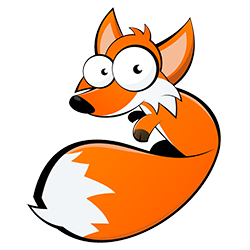
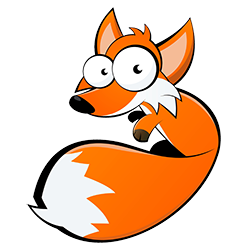

2 Antworten zu “Anleitung GoLabel: Etiketten wechselseitig bedrucken”
Vielen Dank für diesen Hinweis. Funktioniert das auch mit anderen Druckern? Ich habe hier derzeit das Problem, dass ich auf einem Zebra 96xiIII auch ein Weinetikett (Vorder-/Rückenetikett) drucken möchte.
Das habe ich auch durch Anlegen von zwei Etiketten geschafft. Doch leider läd er dann beim Druck jedes Etikett vor dem Druck neu, so dass 10 Doppeletiketten ca. 5 Minuten zum Druck benötigen.
Kann ich mit diesem Befehl meinen Zebra auch dazu bewegen eine Marke zu überspringen oder gibt es da einen anderen Befehl? Vielen Dank für Ihre Hilfe.
Hallo,
vielen Dank für Ihre Frage. Ob Sie den Druck von Vorder- und Rückseite, wie beschrieben in Ihrem Zebra Drucker anwenden können, weiß ich ehrlich gesagt nicht genau. Meines Wissens nach unterstützt die GoLabel Etikettensoftware ausschließlich Godex und Labelident Drucker. Sie sollten also diese Funktion mit Ihrer Zebra Designer Software testen und ausprobieren, ob es funktioniert.
Wenn es aber nicht funktioniert, habe ich hier einen kleinen Workaround für Sie, den Sie ausprobieren können: Erstellen Sie Ihre Etikettenvorlage mit doppelter Etikettenhöhe und wandeln Sie die Vorder- und Rückseite Ihres Etiketts in ein einzelnes ZebraDesigner Format um. Nachdem Sie das erledigt haben, schicken Sie den Druckauftrag, ohne jeglichen Befehl, an den Zebra Drucker.
Probieren Sie es mal, vielleicht ist das bereits die Lösung für Ihr Problem. Falls das nicht funktioniert, bleibt Ihnen noch der Versuch den ganzen Vorgang mit der kostenpflichtigen Nicelabel Software zu wiederholen.
Viel Erfolg beim Bedrucken Ihrer Flaschenetiketten. Ich hoffe, ich konnte Ihnen bei Ihrem Problem weiterhelfen.
Viele Grüße,
Frank Hofmann